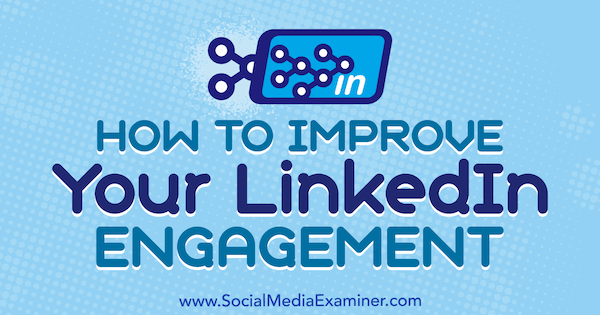Како да поправите Екцел који се не дели исправно
Мајкрософт Офис канцеларија Мицрософт екцел Јунак Екцел / / July 24, 2023

Објављено
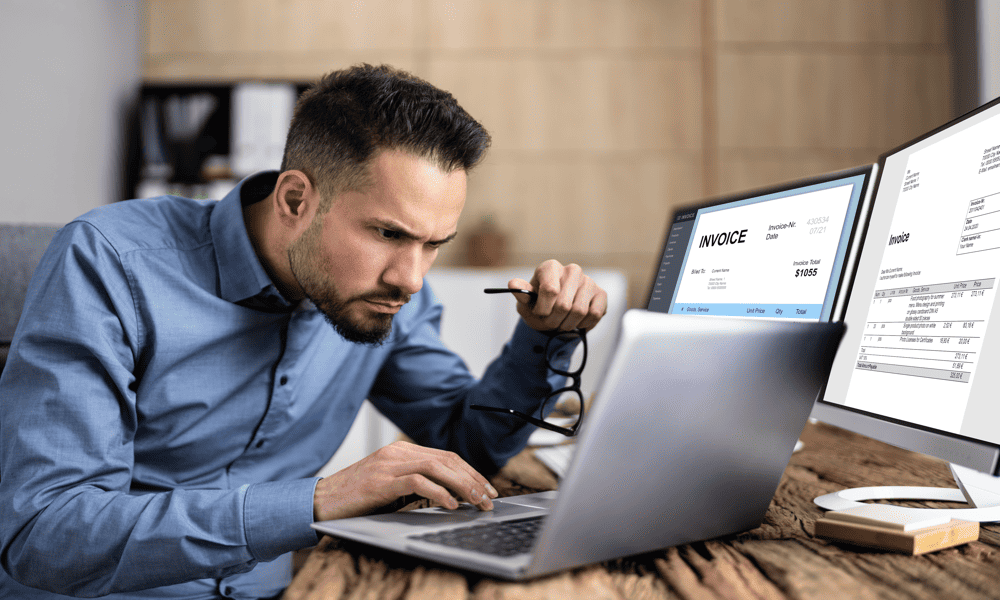
Да ли се ваше Екцел формуле лоше понашају? Ако имате проблема са Екцел-ом који се не дели исправно, пратите овај водич да бисте решили проблем.
Екцел је моћна апликација за табеларне прорачуне која укључује а широк спектар функција које можете користити у својим формулама. Неке од ових функција су прилично сложене и захтевају више аргумената. Ако пропустите нешто важно из синтаксе ваше формуле, функција неће радити.
Понекад, међутим, чак и најједноставније функције могу поћи по злу. Ако само покушавате да поделите један број другим у Екцел-у, можда ћете и даље открити да не видите одговор који бисте очекивали.
Ево неколико опција које можете испробати ако имате проблема са Екцел који се не дели исправно.
Дељење са нулом
Један од најчешћих разлога зашто Екцел не дели исправно је ако сте покушавајући да поделим са нулом. Није да Екцел не жели да вам да одговор - већ да не може.
То је зато што је дељење са нулом недефинисано у математици; нема 'правог' одговора. Дељење је обрнуто од множења, али сваки број помножен са нулом даје нулу. 5 × 0 = 0, 10 × 0 = 0, 156314 × 0 = 0. То значи да је немогуће обрнути процес приликом дељења са нулом јер би одговор могао бити 5, 10, 156314 или било који други број који постоји.
Срећом, ако покушате да поделите са нулом у Екцел-у, нећете уништити просторно-временски континуум. Само ћете добити грешку при читању #ДИВ/0! што указује да је вредност којом покушавате да поделите нула. Такође ћете видети ову грешку ако је ћелија по којој делите у формули празна; Екцел ће третирати празну ћелију као да има вредност нула.
Проверите своју формулу и одредите која ћелија је делилац у вашој формули. Уверите се да ова ћелија није нула или празна и да грешка нестане.
Замена #ДИВ/0! Грешке
Ако радите са великом количином података и вршите дељење свих њих, можда ћете намерно имати неке случајеве у којима делите са нулом. Ако је то случај, можете користити једноставну формулу да уклоните све #ДИВ/0! грешке и замените их чиме год желите.
За замену #ДИВ/0! грешке у вашој Екцел табели:
- Изаберите прву ћелију у којој желите да се прикажу резултати поделе.
- Тип =ИФ(
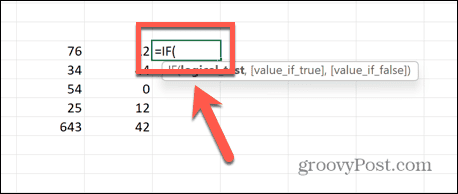
- Изаберите ћелију по којој делите.
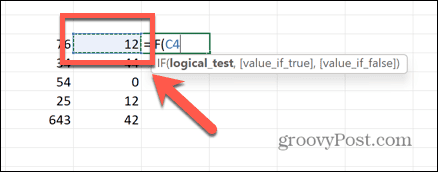
- Тип =0, “Н/А”,
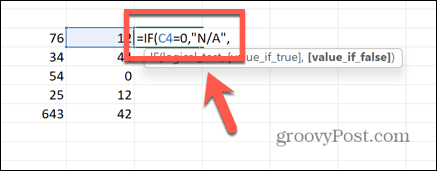
- Изаберите ћелију коју желите да поделите, откуцајте / и изаберите ћелију по којој делите.
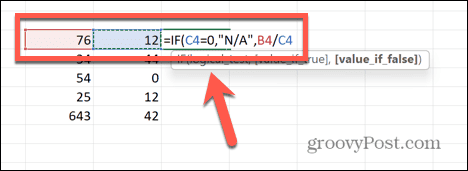
- Унесите последњу затворену заграду и притисните Ентер.
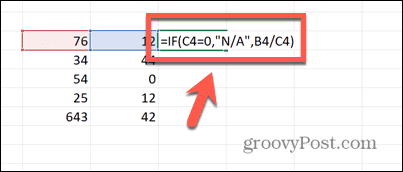
- Да бисте применили формулу на друге ћелије, кликните на ручицу за повлачење у доњем десном углу и превуците надоле преко ћелија у којима желите да се формула прикаже.
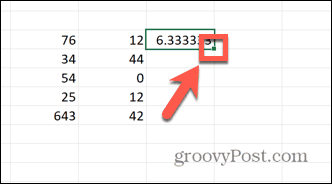
- Ако је формула подељена са нулом, резултат ће сада гласити Н/А. Сваки други резултат ће дати тачан резултат дељења као и обично. Можете да промените Н/А на све што желите.
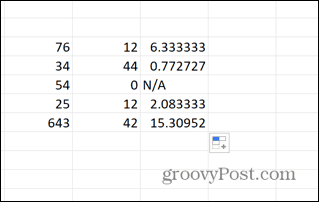
Ћелије не приказују све цифре
Ако не мислите да прорачун дељења изгледа исправно у вашој Екцел табели, можда ћете бити у искушењу да проверите резултат на калкулатору. Тада ћете можда открити да се одговор на вашем калкулатору не поклапа са одговором у вашој табели. Међутим, то не значи нужно да Екцел не дели исправно.
Можда је једноставно случај да су ваше ћелије тренутно преуске да би приказале цео опсег цифара. Проширујући ћелије, можете видети да је подела тачно тачна.
Да бисте проширили ћелије у Екцел-у:
- Изаберите заглавље прве колоне и држите притиснуто Смена, и изаберите сва друга заглавља колона које желите да проширите.
- Кликните и држите десну страну једног од заглавља колона.
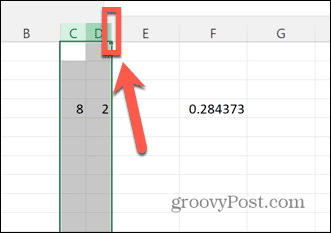
- Превуците удесно док све цифре вредности ваше ћелије не буду видљиве.
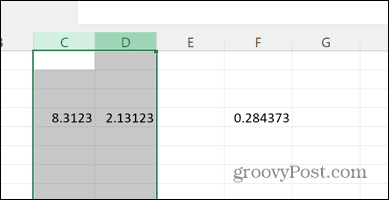
- Поново проверите свој прорачун.
Проверите формат ћелије
Ако уместо резултата дељења који очекујете, добијете а #ВРЕДНОСТ грешка у ћелији, онда може бити да једна или више ваших вредности нису форматиране као бројеви. Екцел може да користи вредност ћелије у прорачуну чак и ако је број форматиран као текст. Међутим, ако видите грешку #ВАЛУЕ, могуће је да ваша ћелија форматирана као текст узрокује да ствари крену наопако.
Да бисте форматирали ћелију као број:
- Проверите формат својих ћелија тако што ћете кликнути на њих и погледати формат ћелије у Кућа трака.
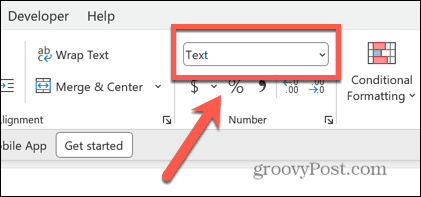
- Изаберите све ћелије које су у погрешном формату тако што ћете држати притиснуто Смена и избор релевантних ћелија.
- Кликните десним тастером миша и изаберите Формат Целлс.
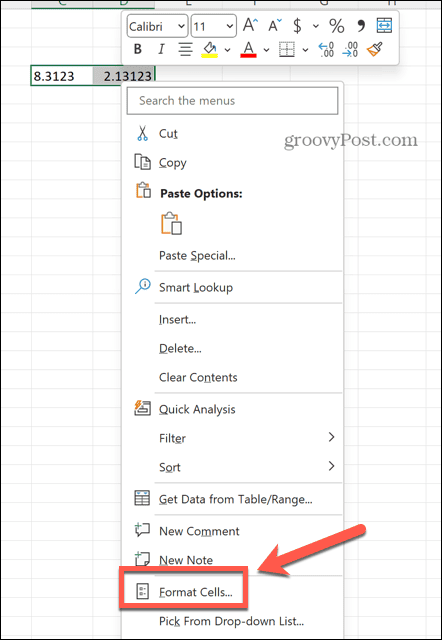
- Испод Категорија изаберите Број.
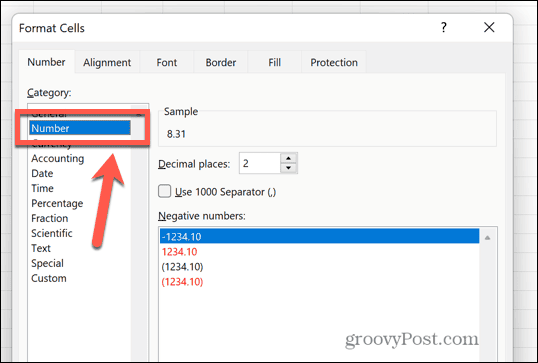
- Одаберите број децималних места које желите да користите и кликните У реду.
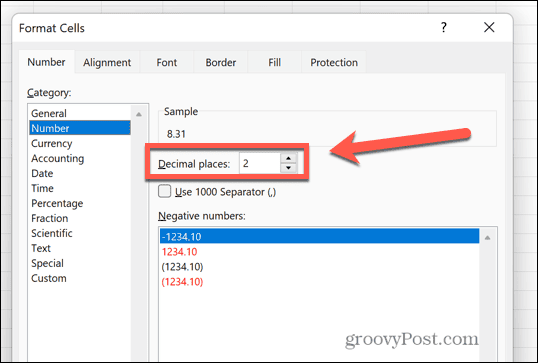
- Погледајте да ли ваш прорачун подела сада ради исправно.
Искључите ручно израчунавање
Када радите са великим табелама које садрже много прорачуна, Екцел може да почне да успорава када мора да изврши све прорачуне у вашем документу. Може потрајати неколико секунди да се изведу прорачуни, због чега ваш документ мање реагује. Подразумевано, ваш формуле ће се поново израчунати сваки пут када извршите промену вредности ћелије, али можда не желите да се то деси ако то узрокује да се ваша табела заустави.
Зато постоји опција да укључите ручно израчунавање тако да се формуле израчунавају само када ручно кликнете на дугме.
Међутим, ако је ова поставка укључена, ваш прорачун дељења може изгледати као да не ради, јер се заправо неће израчунати док га не присилите. У овом случају, можете користити дугме за ручно израчунавање или једноставно искључити ручно израчунавање у потпуности.
Да бисте искључили ручне прорачуне у Екцел-у:
- Кликните Филе мени.
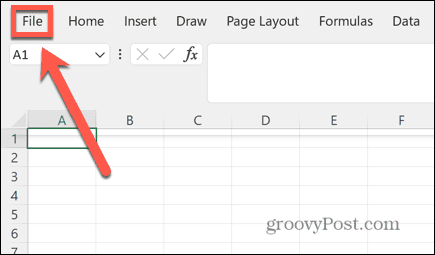
- На дну левог менија кликните Опције.
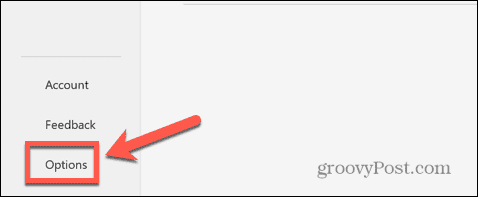
- Изаберите Формуле мени.
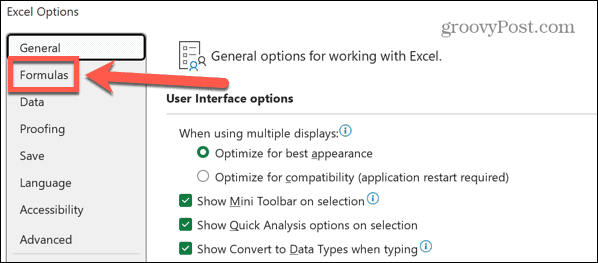
- Испод Опције израчунавања, изаберите Аутоматски.
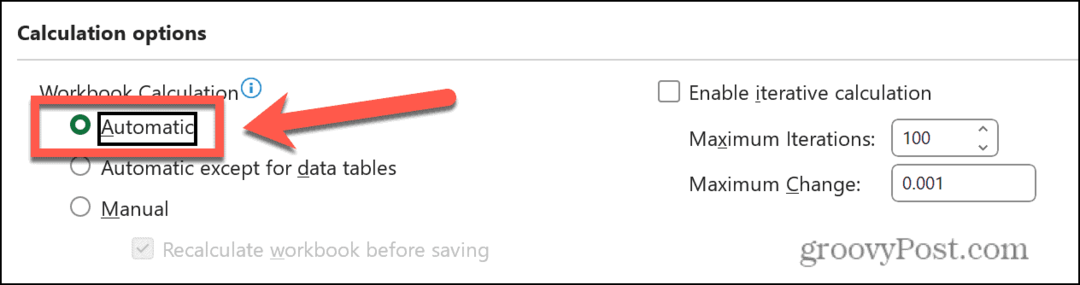
- Алтернативно, да бисте ручно извршили прорачуне, кликните на Формуле мени и изаберите Израчунај сада.
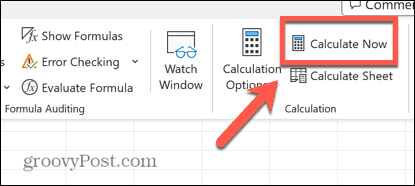
Исправите нетачне референце
Ако уместо одговора на ваш прорачун дељења видите #РЕФ порука о грешци, ово указује да једна од референци ћелије у вашој формули више не постоји. Ако избришете колону из табеле, на пример, можете случајно да уклоните податке на које се позива ваш прорачун.
Можете да проверите своју формулу да видите који делови ваше формуле узрокују проблем.
Да бисте поправили нетачне референце у Екцел формули:
- Кликните на ћелију која садржи вашу формулу.
- У Формула Бар потражите све делове ваше формуле који кажу #РЕФ уместо референце ћелије.
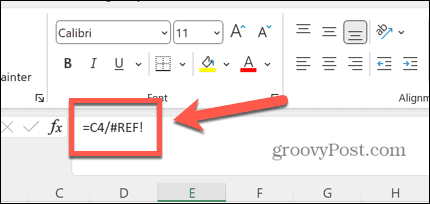
- Означите одељак који чита #РЕФ.
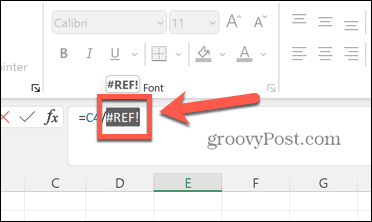
- Изаберите ћелију која садржи вредност која би требало да се појави у вашој формули.
- Ако ћелија више не постоји, можда ћете морати поново да унесете податке у своју табелу.
Још савета и трикова за Екцел
Ако сте имали проблема са Екцел-ом који се не дели исправно, надамо се да ће једна од горе наведених опција помоћи. Ако нађете било који други користан начин да решите свој проблем, обавестите нас у коментарима испод.
Постоји много других корисних савета да знате да ли вам Екцел прави потешкоће. Можете научити како да поправите Екцел не сортира бројеве правилно или поправите грешку „преузимање података“.. Такође можете научити како да пронађите и уклоните спољне везе у Екцел-у ако су они узрок грешака у референцама.